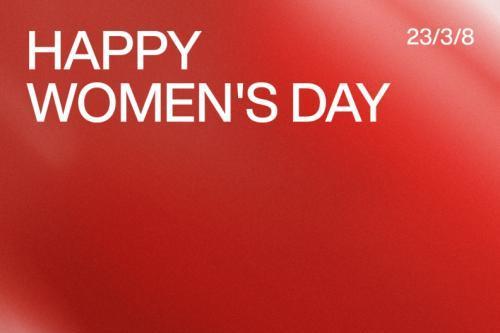Qzone
Qzone
 微博
微博
 微信
微信

【PConline 技巧】PS这款神器历经了多次迭代,UI从最初的灰色系演变为现在的深色风,能支撑到现在的基本上都是老鸟了。当然老鸟归老鸟,和菜鸟的区别可不仅仅是使用年数这么简单。圈里经常能见到一些才华横溢的小鲜肉,也不凡有动辄多年的老菜鸟。其实很多技巧除了能让日常工作事半功倍外,更是区分新手老鸟的一大标志。下面这些是小编自用多年的一些神技,也算是自己的经验积累吧,虽然很多看起来比较简单,但在恰当的时候总能带给自己惊喜,希望能对大家有所帮助!
技巧1. 文字层转成段落层
文字层和段落层都知道神马意思吧,通俗点儿说,如果你只打了一行文字,那么两者是没有任何分别的。可如果文字太多需要换行时,单纯的文字层就显得非常麻烦了。你需要不断地使用“Shift+回车”手动分行,后期如果调整了字号或字体后,又要重新排版,这统统都得益于文字层的一大特点——无法智能分段。
能否将文字层转成段落层呢?相信小伙伴们都尝试过这样一步,即用Ctrl+A选中并复制文字,然后新建一个段落层,将复制好的文字粘贴进去。虽然这样的操作也能实现类似目的,但还是显得太繁琐了。其实最简单的方法,就是直接右击文字图层,选择“转换为段落文本”。
技巧2. 删除空图层
很多时候由于误操作或其他什么原因,都会在PS里留有大量空白图层,这些空白层虽然不会让文件体积暴增,但却会让整个文件的图层结构产生混乱。其实想要清理这些空白图层有一个非常简单的办法,那就是执行“文件”菜单→“脚本”→“删除所有空图层”,一键搞定!
PS:我们也可以借助这一思路处理那些隐藏图层,方法是点击图层右上角菜单按钮,执行“删除隐藏图层”(隐藏图层经常是导致PS文件体积暴增的元凶哦~)
技巧3. 双窗口同步
有时我们会制作一些类似ICON这样的小玩意,由于要同时兼顾整体和细节,需要设计师经常在窗口中放大和缩小。有一项技巧能够让这项工作变得容易一些,点击“窗口”菜单→“排列”→“为…建立窗口”,PS会立即打开一个和当前窗口一样的新窗口。新窗口可以看作是原始窗口的一个翻版,你所做的所有操作都会实时呈现在新窗口中,在这个特性帮助下,你可以分别为两个窗口设置不同的显示比例,一个窗口中编辑细节,另一个窗口用来观察整体。
技巧4. Alt快速复制元素
在PS里遇到一些需要复制的东西时(如文字、图形等),最简单一个办法,是切换到“移动”工具,然后直接按下Alt键对元素拖拽,每拖拽一下就会复制出一个来,非常方便
技巧5. 图层SOLO
有时我们会希望单独显示某一图层的内容,常规方法是手动关闭其他图层显示,比较麻烦。一个更简便的办法,是直接按下Alt键点击要查看图层的小眼睛图标。点击后PS会自动将除当前图层外的其他图层隐藏,就像音乐软件中的SOLO(独奏)一样。恢复方法也一样,按住Alt键再点击一下小眼睛图标就可以了,快捷方便。
技巧6. 为图层标色
在一些大型项目制作中,保持图层的条理化是很重要的。除了命名、分组这些常规方法外,为图层标色也是一个简便易行的方法。具体操作是:首先右击要标色图层(或图层组)的小眼睛,然后挑选一个适合的颜色。标好色的图层会自动显示在列表前方,还是非常醒目的。一般来说我们会将同类别图层(如都是标题)赋予同类色,非同类图层赋予对比色,易于快速分辨。
技巧7. 神快捷键Ctrl+Alt+Shift+T
有一些作品会使用一些规律图形,并非所有的规律图形都要使用AI制作,其实一些简单的也可以在PS中搞定。首先建立一个新图层,在里面建立一个选区并描边(如椭圆),然后将该图层复制一份,通过Ctrl+T将图层旋转一个角度(如15度),接下来按下快捷键Ctrl+Alt+Shift+T若干下。这时神奇的事发生了,随着你的按动,屏幕上会从无到有出现一个神奇的规律图形,实际效果非常炫酷。
技巧8. 切换裁剪构图辅助线
除了九宫格,裁剪视图也能加载其他辅助线。具体方法很简单,只要点击裁剪工具顶部的线型按钮,然后挑选一个适合当前图形的线型就可以了。此外你也可以按下快捷键“O”,在不同线型间来回切换。
技巧9. 快速切换裁剪方向
如果裁切尺寸已经固定,那么PS还能允许你快速切换裁剪框的横竖方向,方法是按下快捷键“X”,这要比传统的鼠标拖拽法方便得多
技巧10. 透视纠正
由于镜头缘故,很多高大建筑物在拍摄后都会有轻微变形,比如说下图这张,你会发现两栋楼其实都在往同一个顶点靠近。纠正这类偏差不能直接使用Ctrl+T等变形工具,因为存在透视关系,但PS里有一个工具可以固定这个透视关系。
具体方法是:点击“编辑”菜单→“透视变形”,然后用鼠标点击建筑物的一个边角,这时屏幕上会出现一个矩形面板,将面板的四个边角分别放置到建筑物四角,敲打回车确认,这时PS会自动识别建筑物的透视关系。接下来拖动矩形四个边角,建筑物就会依照之前的透视关系智能纠偏了。
技巧11. 地平校正
地面找平也是照片校正里经常遇到的一种情况,一个最简单方便是激活“裁剪工具”,直接点击顶部工具栏中的“拉直”工具,然后在照片中拉出一根“地平线”,这样松开手后整张照片就校正好了。
技巧12. 快速为照片调色
PS中为照片调色还是很考验技术的,这里有一个小技巧可以大大提高调片的速度。首先打开背景层,将已扣好的人物素材导入,然后为人物素材添加一个“曲线”调整图层。按住Alt键点击调整层面板中的“自动”按钮,启动对话框,在对话框中点击“查找深色与浅色”,然后依次点击“阴影”、“中间调”、“高光”三项后面的色块。按住Ctrl键直接在背景层对应区域取色,单击确认并选择“不将新目标颜色存储为默认值”,将该调整层设置为剪切蒙版仅作用于人物素材层即可。最后你会发现人物的色调基本上与背景层融合了,省却了大量手工调色的时间。
后记
以上就是今天要给大家分享的几个PS小技巧,其实也都是一些基础类功能。不过很多都能给我们的日常工作带来一些帮助,希望今天的这些内容对大家有所帮助。